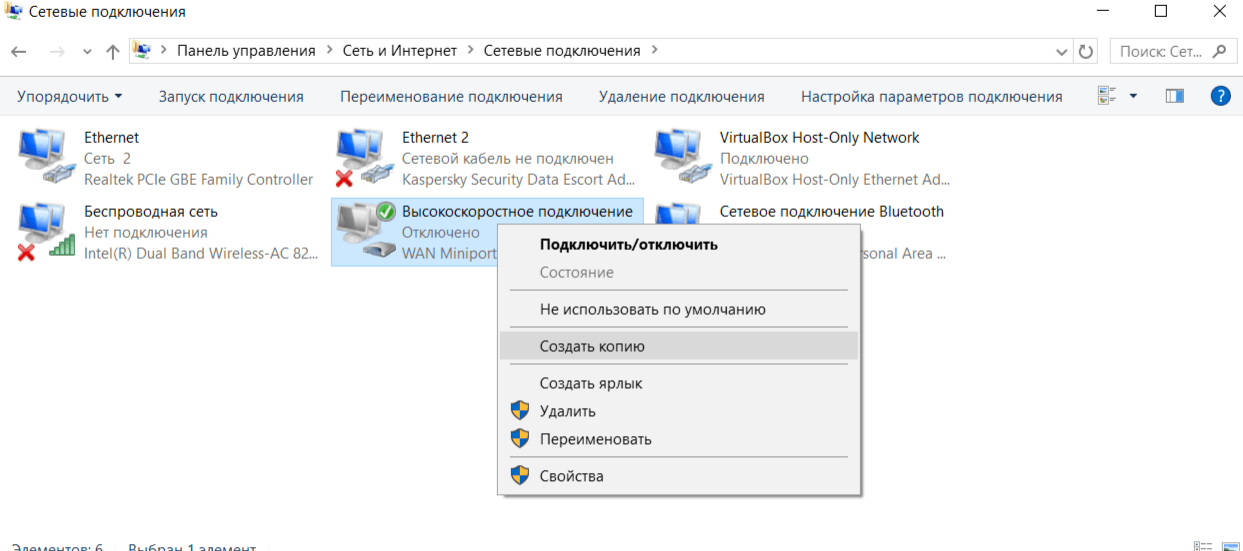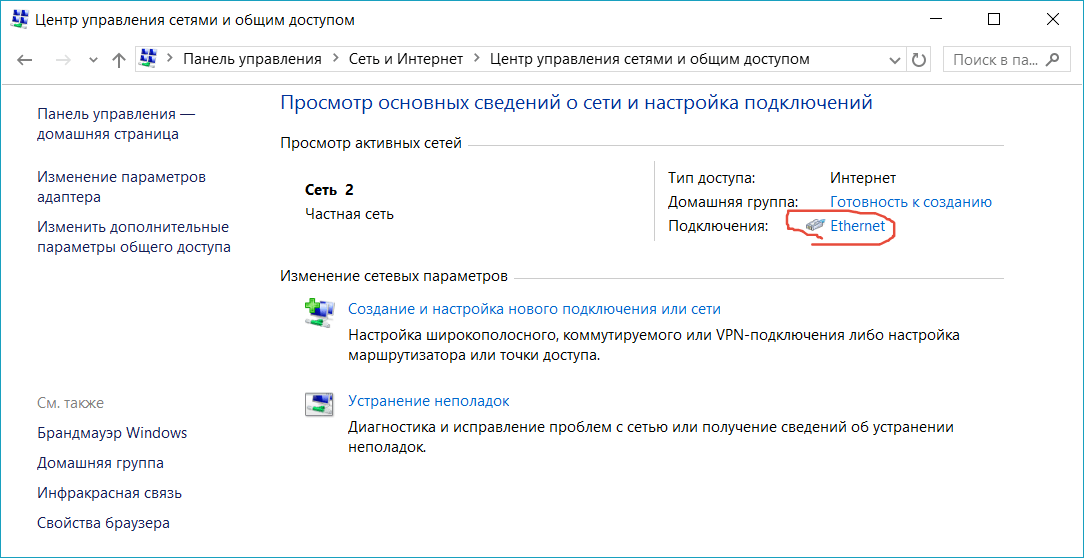Возможно, вы столкнулись с ошибкой 651 на вашем компьютере, если вы являетесь пользователем Windows. Это обычная проблема, с которой сталкиваются многие пользователи Windows (особенно пользователи Windows 7). Поэтому, прежде чем мы войдем в эту тему, сначала давайте посмотрим, когда произойдет эта ошибка.
Когда возникает ошибка 651?
Ошибка 651 является общей ошибкой Windows, которая обычно возникает, когда мы пытаемся установить подключение к Интернету с использованием соединений PPPoE.
Эта ошибка возникает из-за различных причин, таких как:
- Файл Raspppoe.sys сохранен в неправильном месте.
- Ошибки реестра.
- Конфликт IP-адресов.
Если ошибка возникает, вы можете увидеть сообщение:
Ошибка 651: «Модем или другое устройство связи сообщило об ошибке». В английском варианте: «Error 651: The modem (or other connecting devices) has reported an error».
Итак, как решить эту ошибку? Нет официального решения об устранении этой ошибки, но есть некоторые распространенные методы устранения неполадок, которые работали для многих пользователей, поэтому я собрал некоторые из наиболее эффективных решений, которые помогут вам решить эту ошибку.
Как исправить ошибку 651 в Windows
1. Перезагрузите роутер
Это самое простое решение. Можно просто решить эту ошибку, подключив подключенное к Интернету устройство. Поэтому, если вы используете маршрутизатор, просто выключите маршрутизатор и через 1 минуту включите его или если вы используете подключение к локальной сети, отсоедините провод и подключите его обратно.
2. Сброс TCP/IP
Сброс сетевого стека может решить ошибку 651, и, к счастью, Windows 8 / 7 / Vista поставляется со встроенным инструментом, который вы можете использовать для этого, просто следуйте приведенным ниже инструкциям.
Смотрите также: Как быстро открыть командную строку
- Запустите командную строку с правами администратора.
- Скопируйте приведенную ниже команду и нажмите Enter.
netsh int ip reset reset.log
- Перезагрузите компьютер и, надеюсь, проблема будет решена.
3. Создайте новое соединение
Откройте сетевые подключения. Нажмите правой кнопкой мыши на соединение Dial Up или Broadband и выберите команду Создать копию, а затем удалите существующее соединение. Непонятно? Просто следуйте инструкциям, приведенным ниже.
- Откройте «Центр управления сетями и общим доступом» и нажмите «Изменить настройку адаптера».
- Теперь щелкните правой кнопкой мыши по Высокоскоростное подключение и выберите «Создать копию».
- Это создаст копию вашего существующего соединения.
- Теперь просто удалите свое старое соединение и повторите новое соединение.
4. Отключить функцию автоматической настройки Windows
Функция автоматической настройки Windows используется для повышения производительности программ, которые получают данные TCP из сети. Если вы используете маршрутизатор, то этот метод может помощь. Следуйте приведенным ниже инструкциям, чтобы отключить функцию автоматической настройки.
- Запустите командную строку с правами администратора.
- Скопируйте команду ниже и вставьте ее в командной строке.
Netsh interface tcp set global autotuning=disabled
- Теперь попробуйте перезагрузить / снова подключить интернет-соединение.
5. Отключите IPv6 вашего интернет-соединения
Это решение работало для многих пользователей. Вы можете просто отключить IPv6, чтобы исправить эту ошибку. Следуйте приведенному ниже руководству, чтобы отключить IPv6.
- Откройте панель управления и выберите Сеть и Интернет.
- Далее выберите Центр управления сетями и общим доступом.
- Теперь нажмите на активное сетевое подключение.
- Выберите «Свойства» и перейдите на вкладку «Сеть».
- Отключить / Снять отметку с интернет-протокола версии 6 (TCP / IPv6) и нажать «ОК».
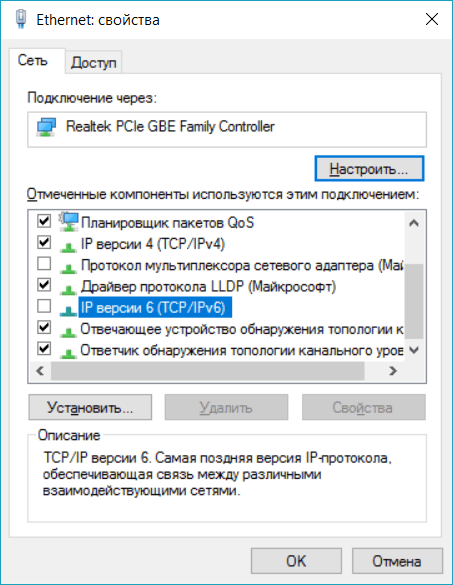
6. Переустановите сетевой адаптер
Это самый эффективный шаг по устранению неполадок, связанный с проблемой подключения к Интернету. Вы можете просто переустановить сетевой адаптер, чтобы устранить проблему с соединением с ошибкой 651. Просто следуйте приведенному ниже руководству по переустановке сетевого адаптера.
- Для начала нажмите клавишу Windows + R, введите:
devmgmt.msc
- Нажмите Enter. Теперь найдите категорию сетевых адаптеров и нажмите значок «+», чтобы он остался.

- Теперь щелкните правой кнопкой мыши первый сетевой адаптер и выберите удаление.
- Перезагрузите компьютер, и ваш сетевой адаптер будет автоматически переустановлен.
7. Перерегистрируйте файл «raspppoe.sys»
Вы можете столкнуться с ошибкой 651 из-за того, что файл «raspppoe.sys» не загружается при подключении к Интернету. Поэтому, чтобы исправить это, вы можете попробовать перерегистрировать файл raspppoe.sys.
- Откройте командную строку с правами администратора.
- Теперь введите следующую команду и нажмите enter.
regsvr32 raspppoe.sys
- Эта команда перерегистрирует файл raspppoe.sys, который косвенно вызывает ошибку 651.
8. Выполнение чистую загрузку Windows
Если в службах Windows есть проблема, тогда выполнение чистой загрузки может устранить вашу проблему, чтобы выполнить чистую загрузку, нам просто нужно отключить все другие службы. Просто следуйте приведенному ниже руководству, чтобы выполнить чистую загрузку на вашем компьютере.
- Нажмите Win+R, введите msconfig и нажмите ОК.
- Теперь на вкладке «Общие» и выберите «Загрузить элементы автозапуска».
- Перейдите на вкладку «Службы» и установите флажок «Скрыть все службы Microsoft».
- После этого просто нажмите «Отключить все», чтобы отключить все другие службы.
- Теперь просто просто перезагрузите компьютер, чтобы выполнить чистую загрузку.